Bilgisayar geçmişinin yıllık yayınlarında, çalışanların üretkenliğini artırmak için, ekranda ne seçtiyseniz panoya kopyalamak için Ctrl-C'den, pano içeriğini istediğiniz yere yapıştırmak için Ctrl-V'den daha fazla üretkenliği artırmak için hiçbir iki tuş kombinasyonu kullanılmamıştır. imleci yerleştirdim.
Macunu sık sık takip eden, yapıştırılan malzemeyi hedef belgenin görünümüne uyacak şekilde yeniden biçimlendirmenin zahmetli bir işlemidir. Microsoft Word, yapıştırırken hedef belgenin formatını uygulamanıza izin verir, ancak varsayılan olarak Ctrl-V yapıştırılan metnin orijinal formatını korur.
İlgili Öyküler
- Microsoft Word li'da girilen metni tekrar et>
- Word 2010'a 'bir sayfada yazdırın' ifadesini döndürün
- Aksaklığı biçimlendirme, MS Word 2007 ve 2010’u etkiler.
2007'de Word'de düz metin yapıştırmak için bir tuş vuruşu kombinasyonunun nasıl oluşturulduğunu anlattım. Word 2007'deki memnuniyetle yapılan değişikliklerden biri, programın varsayılan yapıştırma ayarını 2010'dan itibaren yaptığım bir yayında açıkladığım düz metne değiştirme yeteneği oldu.
Word 2007 ayrıca üçüncü bir yapıştırma alternatifi ekledi: seçimin orijinal biçimlendirmesini korumayı veya yalnızca düz metni yapıştırmayı ek olarak, yapıştırırken "hedef biçimlendirmeyi" eşleştirmeyi de seçebilirsiniz (Word 2010 bu seçeneği "birleştirme biçimlendirmesi" olarak değiştirir). Bu ayar, hedef belgenin biçimlendirmesinin çoğunu benimser, ancak seçimin kalın, italik ve diğer vurgu biçimini korur.
Daha yararlı olan, Word 2010'un üç yapıştırma seçeneğinin sağladığı önizlemedir: pano içeriğinin yapıştırmadan sonra nasıl görüneceğini görmek için Yapıştır iletişim kutusundaki düğmelerin üzerine gelin.
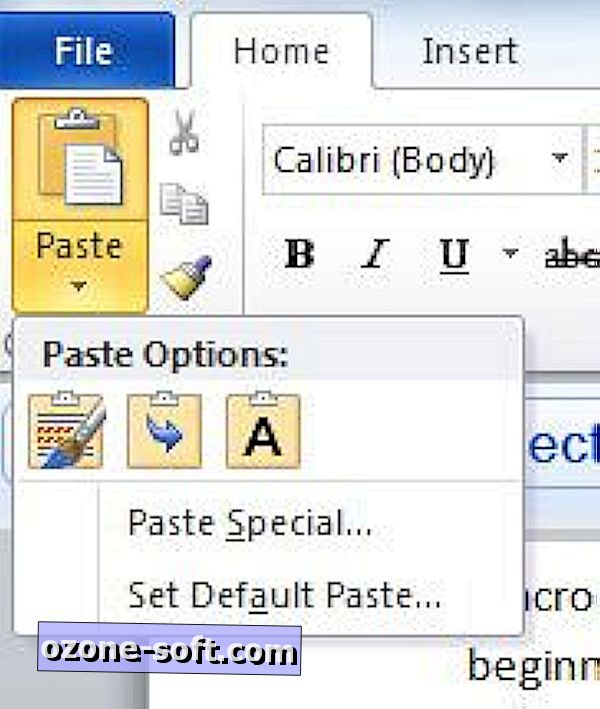
Düz metni Word 2010'da varsayılan yapıştırma yap
Yapıştırmanızı önizlemek, başka bir kaynaktan bir belgeye malzeme eklerken istenmeyen sürprizlerden kaçınır, ancak ondan dokuz kez Ctrl-V aracılığıyla düz metin yapıştırmak istiyorum: önizleme veya fare eylemine gerek yok. Word 2007 ve Word 2010'daki varsayılan yapıştırma ayarını değiştirmek için programın Gelişmiş seçeneklerini açın.
Word 2007'de, soldaki bölmede Office düğmesini, ardından Word Seçenekleri'ni ve ardından Gelişmiş'i tıklatın. Word 2010'da, Dosya> Seçenekler> Gelişmiş'e tıklayın. Her iki programda da Gelişmiş ayarların "Kes, kopyala ve yapıştır" bölümüne gidin.
"Dokümanlar arasına yapıştır" ve "Programlar arasında yapıştır" ın sağındaki açılır menülerde, Sadece Metin Sakla'yı seçin. Yapıştırdığınız görüntülerin yerleşimini de değiştirebilirsiniz (varsayılanı, yapıştırılan görüntüleri metne göre ayarlamaktır).
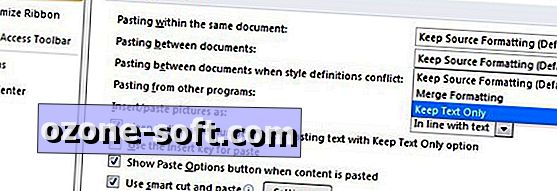
Bu bölümdeki diğer seçenekler, düz metin yapıştırırken (varsayılan olarak açık) madde imlerini ve numaralandırmayı korumanıza, yapıştırmak için (varsayılan olarak kapalı) Yapıştır tuşunu kullanmanıza, yapıştırırken Yapıştırma Seçenekleri düğmesini göstermenize (varsayılan olarak açık) ve akıllıca kullanmanıza olanak sağlar. kes ve yapıştır.
Daha fazla yapıştırma seçeneğine erişmek için bu son seçeneğin sağındaki Ayarlar düğmesini tıklayın. Bunlar arasında otomatik kelime, cümle ve paragraf aralığı ayarı (tümü hariç tümü varsayılan); tablo formatlama ve hizalamanın otomatik olarak ayarlanması (varsayılan olarak açık); PowerPoint'ten yapıştırırken biçimlendirme birleştirme (varsayılan olarak açık); Excel'den yapıştırılan verilerin otomatik olarak ayarlanması (varsayılan olarak kapalı); ve yapıştırılan listeleri çevre listelerle birleştirme (varsayılan olarak açık).
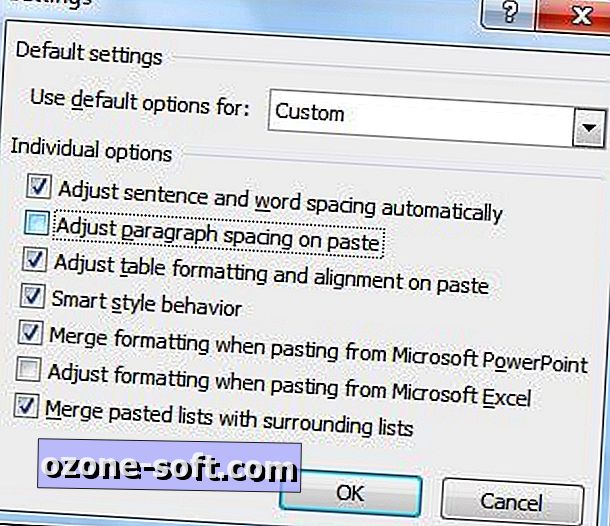
Aynı belgeden yapıştırılan materyal için Word'ün varsayılan Kaynak Formatını Koru ayarını değiştirmenize gerek yoktur. Aynı şekilde, bu ayarı Sadece Metin Olarak Sakla olarak değiştirmeme rağmen, "stil tanımları çakıştığında" kaynak biçimlendirmesini saklamaktan kurtulabilirsiniz.
Açıkçası, tam olarak bir stil tanımı çatışması oluşturduğundan ya da beni burundan ısırırsa böyle bir çatışmanın farkında olup olmayacağından emin değilim. (Bu konuda sunabileceğiniz herhangi bir açıklama çok takdir edilmektedir.)













Yorumunuzu Bırakın